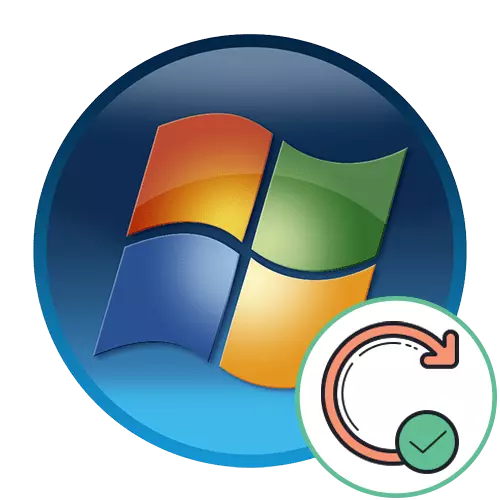
Metode 1: Aktivering af automatisk opdateringssøgning
Den nemmeste metode til at installere de seneste opdateringer til operativsystemet er at aktivere automatiske detektions- og installationsværktøjer. Brugeren har evnen til at vælge en bekvem tid, når værktøjet er aktiveret og søgning. Derefter behøver man manuelt ikke tage nogen handlinger, fordi alle opdateringer vil blive tilføjet alene og træder i kraft umiddelbart efter genstart af computeren. Hvis denne indstilling er egnet, skal du bruge instruktionerne til konfigurationen ved at klikke på følgende link.
Læs mere: Aktivering af automatisk opdatering på Windows 7

Metode 2: Opgrader til Service Pack 1
Som en særskilt måde skal du vælge Windows 7-opdatering til SP 1, fordi dette er den sidste store forfining af de komponenter, der blev frigivet, før du stoppede supporten af operativsystemet fra Microsoft. Ikke altid standardhenvisning til søgning efter opdateringer giver dig mulighed for straks at gå til denne forsamling, samt udseendet af forskellige vanskeligheder, der skal løses på egen hånd. Hvis du endnu ikke er opdateret til Service Pack 1, er det nu på tide at gøre dette ved hjælp af manualen fra vores anden artikel.
Læs mere: Opdater Windows 7 til Service Pack 1
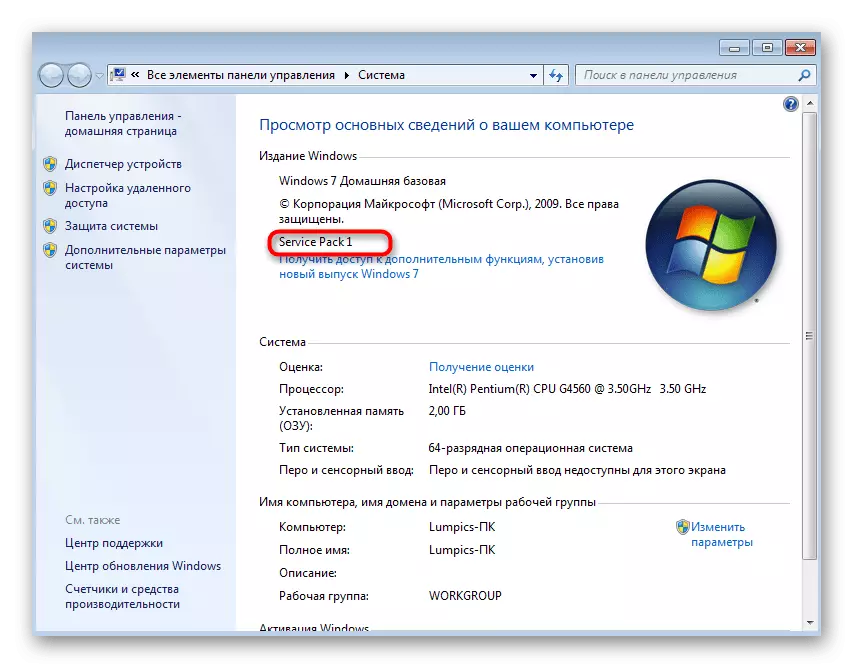
Metode 3: Manuel installation af opdateringer
Der er flere forskellige muligheder på en gang, hvordan du manuelt kan indstille opdateringer til Windows 7. Nogle gange skal du trykke på kun en knap for dette, da opdateringerne allerede er fundet og venter på bekræftelse i installationen. Ellers skal du se listen over valgfrie innovationer og korrektioner, og vælg derefter dem, du vil tilføje til OS. Læs følgende materiale, der hjælper med at bestemme hvilken metode der vil være egnet, og hvordan man hurtigt implementerer den.
Læs mere: Manuel installation af opdateringer i Windows 7
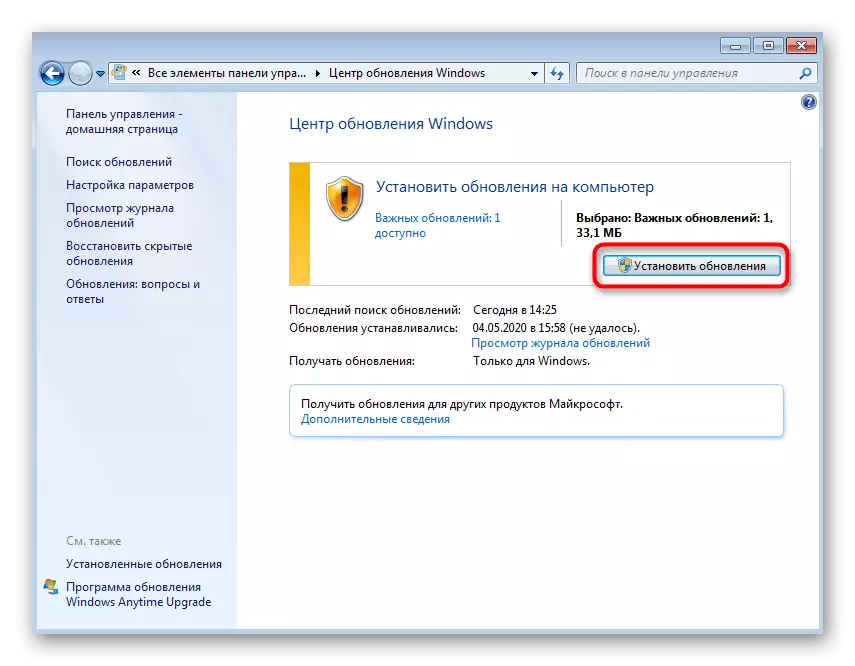
Metode 4: Download opdateringer fra det officielle websted
Sidstnævnte metode, som vi vil overveje i denne artikel, er relateret til søgning og installation af opdateringer til deres navn fra den officielle hjemmeside. Denne metode vil være optimal, når brugeren står over for problemer i arbejdet med en bestemt software eller spillet på grund af manglen på en bestemt opdatering. For at søge og installere sådanne handlinger:
Gå til det officielle websted for Microsoft
- Brug linket ovenfor for at åbne den officielle hjemmeside for Microsoft, hvor du skal aktivere søgelinjen.
- Indtast kodenavnet på opdateringen der, og tryk på Enter for at søge det.
- Tjek resultaterne og vælg den ønskede side, i betragtning af udledningen af dit system.
- En gang på en ny side skal du klikke på "Download".
- Forvent afslutningen af komponentens indlæsning og kør den resulterende fil.
- Et stand-alone opdateringsinstallationsvindue åbnes, hvilket vil kontrollere tilgængeligheden af opdateringen af denne version på pc'en. Når man bekræfter sin fravær, vil installationsprocessen blive lanceret.
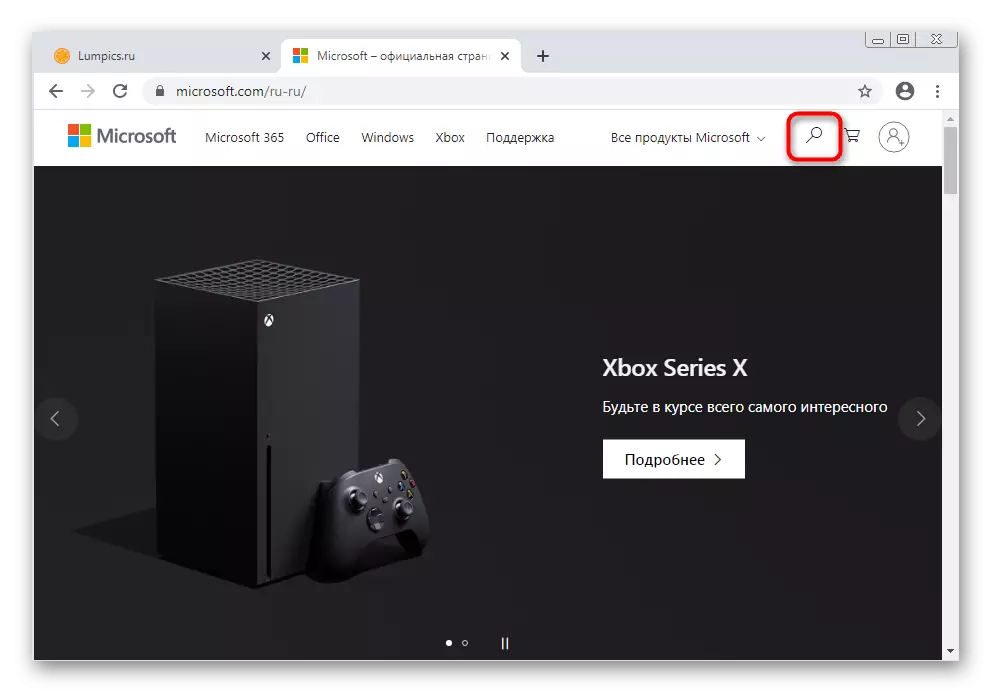
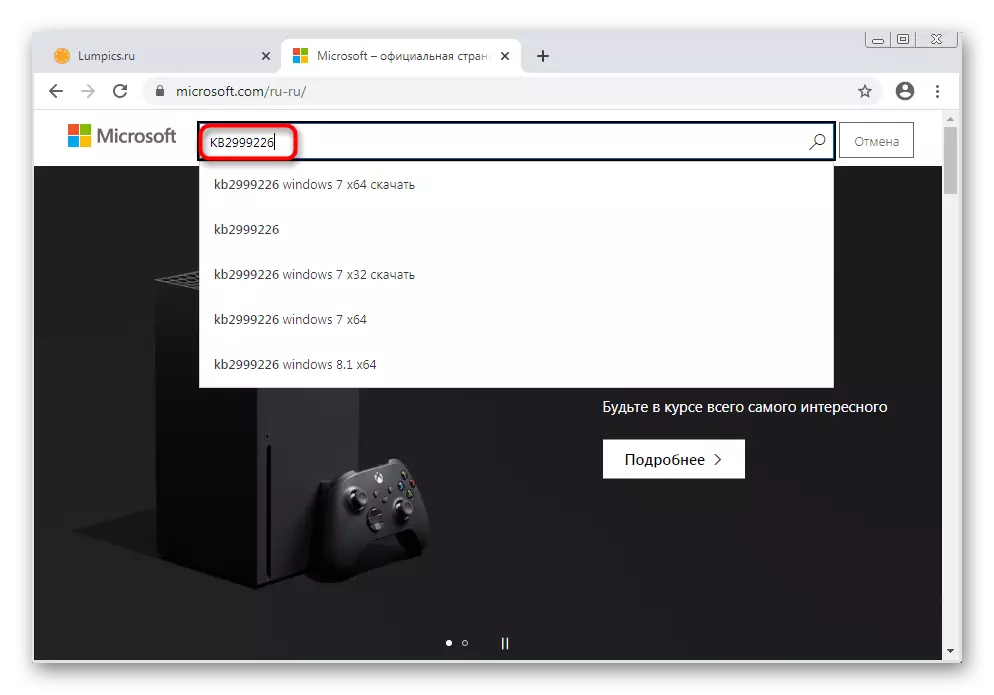
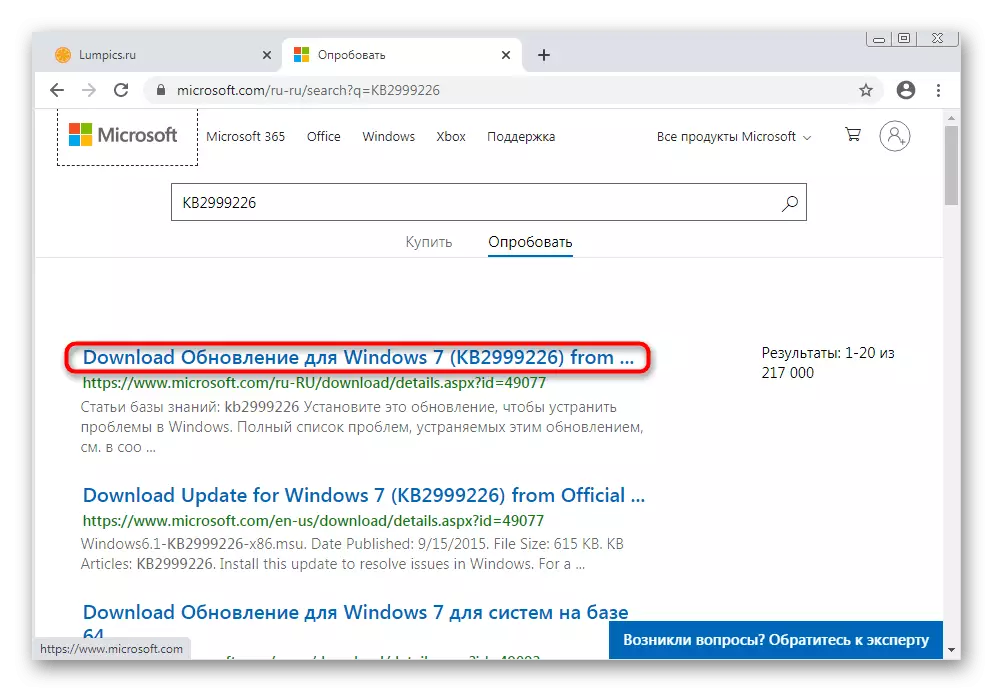
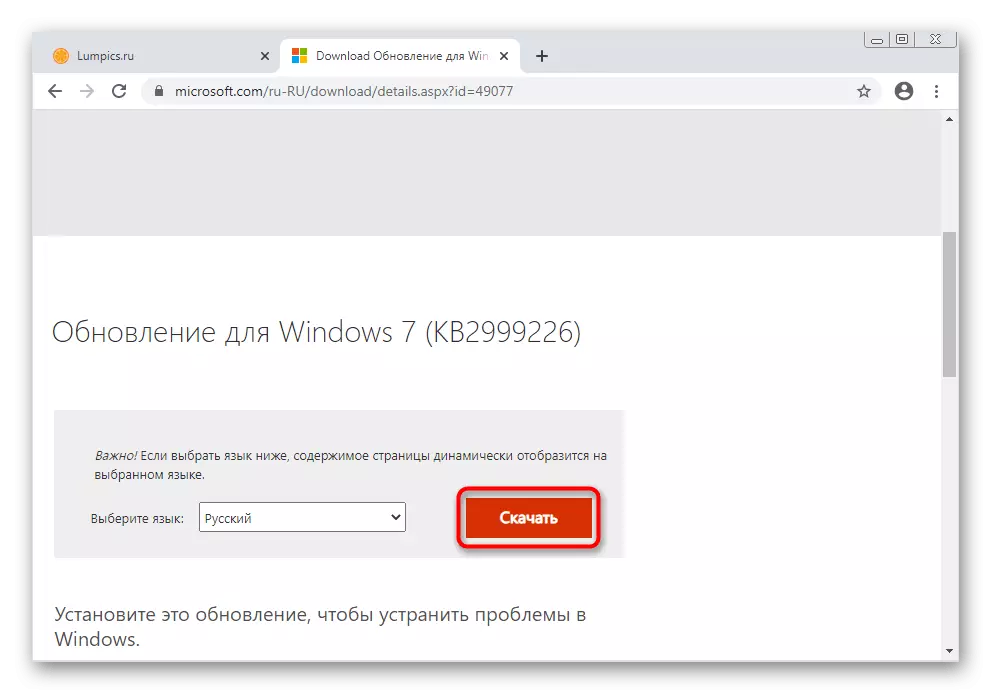
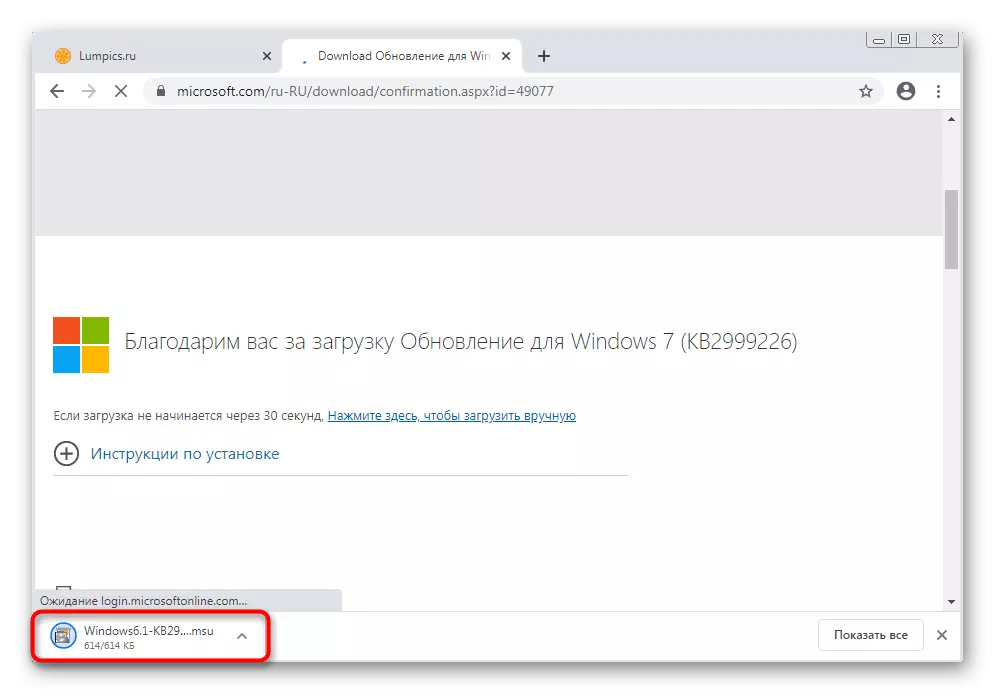

Når OS genstart meddelelsen vises, skal du bekræfte det, så ændringerne gælder, og den næste Windows-session er allerede lanceret med tilstedeværelsen af den ønskede opdatering.
Løse mulige problemer
Ikke altid installationen af opdateringer i Windows 7 passerer i normal tilstand, og mange brugere får en anden form for fejl. Nogle gange skal du slette eksisterende opdateringer eller finde årsagen til, at opdateringen ikke er installeret. Du kan søge hjælp til individuelle varer på vores hjemmeside ved at klikke på en af de relevante overskrifter.
Se også:
Løsning af problemer med at installere Windows 7 Update
Søg efter Windows 7 opdateringer på en computer
Running Update Service i Windows 7
Fejlfinding opdateringer i Windows 7
